Lựa chọn và sử dụng font chữ hợp lý khi thiết kế bài giảng điện tử là một trong những yếu tố giúp cho nội dung bài học dễ tiếp cận hơn với người học. Dưới đây là 6 quy tắc vàng bạn cần chú ý khi chọn font chữ cho bài giảng eLearning của mình.
Trong thiết kế bài giảng điện tử, tính nhất quán là một trong những yếu tố trực quan mà bạn cần đặc biệt chú ý. Tính nhất quán bao gồm màu sắc, bản mẫu (template) và font chữ. Font chữ được sử dụng hợp lý sẽ giúp nâng cao trải nghiệm học tập của người học. Ngoài ra giúp bài học trở nên dễ đọc và kiến thức được truyền tải tốt hơn. Ngược lại, nếu sử dụng font chữ không phù hợp sẽ làm cho bài học thiếu tính nhất quán. Thậm chí làm cho người học bị mất tập trung.

Vậy làm thế nào để chọn font chữ đúng cách khi thiết kế bài giảng điện tử? Hãy cùng khám phá 6 quy tắc sau:
- Tìm hiểu các loại font chữ khác nhau
- Chọn font chữ dễ đọc cho bài giảng điện tử
- Tạo phân cấp trực quan cho văn bản thông qua cỡ chữ, tương phản & giãn dòng
- Tránh sử dụng biện pháp nhấn mạnh không cần thiết cho font chữ
- Giảm thiểu số lượng font chữ sử dụng trong bài giảng điện tử
- Chú ý đến việc nhúng font chữ mới trong khi thiết kế bài giảng
Tìm Hiểu Các Loại Font Chữ Khác Nhau
Như các bạn đã biết, sử dụng font chữ là một cách đơn giản để hiển thị văn bản trên một trang hoặc một slide. Nhìn chung, font chữ được chia làm 4 loại chính. Đó là serif, sans-serif, script, và decorative.
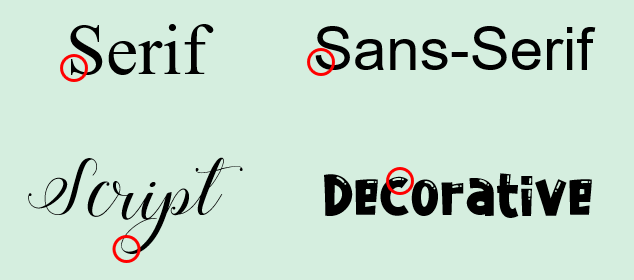
- Serif là loại font có các đường thẳng hoặc nét nhỏ trên các cạnh của chữ. Serif thường được biết đến với tên gọi “font có chân”. Một số font chữ phổ biến có thể kể đến như Times New Roman, Georgia, hay Garamond. Loại font này đem đến cảm giác truyền thống và mang tính trang trọng. Nó thường được sử dụng trong các ấn phẩm như báo chí hoặc sách đọc.
- Sans-serif là loại font đối lập với font Serif. Nó không có các đường thẳng hoặc nét nhỏ trên các cạnh của chữ. Và thường được gọi là “font không chân”. Ví dụ như Arial, Open Sans, Calibri, Roboto, v.v. Loại font chữ này mang lại trải nghiệm dễ đọc hơn trên các thiết bị điện tử.
- Script là loại font mô phỏng lại chữ viết tay với các nét uốn lượn. Open Sans và Segoe Print là hai ví dụ điển hình của loại font này. Chúng đem lại cho văn bản cảm giác sang trọng và tinh tế. Tuy nhiên không nên sử dụng loại font này cho toàn bộ phần nội dung bài học vì nó khá khó đọc. Bạn có thể sử dụng với mục đích làm nổi bật phần quan trọng.
- Decorative là loại font không được xếp vào các loại font kể trên. Đúng như tên gọi, chúng rất đa dạng và thường được sử dụng để trang trí hoặc nhấn mạnh. Bạn chỉ nên sử dụng chúng như một yếu tố thẩm mỹ.
Chọn Font Chữ Dễ Đọc Cho Bài Giảng Điện Tử
4 loại font nêu trên có thể đáp ứng các mục đích truyền tải thông tin khác nhau. Trong đó, Sans-serif được xem là loại font phù hợp nhất để hiển thị trong các bài giảng điện tử. Bởi vì Sans-serif có tính rõ ràng (legibility) tương đối cao. Tính rõ ràng có nghĩa là người học có thể dễ dàng phân biệt các ký tự riêng lẻ trong cùng một font chữ. Tính rõ ràng càng cao thì văn bản càng dễ đọc. Trong các bài giảng điện tử hiện nay thì Arial là một trong những font thuộc loại Sans-serif được sử dụng rộng rãi nhất. Nó có thể hiển thị tốt trên các thiết bị điện tử khác nhau.
Hãy cùng nhìn vào ví dụ về hai loại font chữ dưới đây.

Có thể thấy rằng văn bản được viết bằng loại font Sans-serif (bên phải) rõ ràng và dễ đọc hơn.
Bên cạnh đó, bạn cũng cần chú ý đến việc lựa chọn bộ font chữ được Việt hóa. Hiện nay, việc sử dụng các font chữ nước ngoài để hiển thị các văn bản tiếng Việt sẽ gây ra rất nhiều lỗi. Đặc biệt là khi thêm dấu tiếng Việt. Vì vậy, sử dụng những font chữ đã được Việt hóa sẽ giúp văn bản hiển thị một cách tốt nhất. Một số gợi ý font chữ Việt hóa thường dùng như: Arial, Brandon, Lato, Meiryo, v.v.
Tạo Phân Cấp Trực Quan Cho Văn Bản Thông Qua Cỡ Chữ, Tương Phản & Giãn Dòng
Cách hiệu quả nhất để nâng cao tính dễ đọc trong bài giảng điện tử là tạo phân cấp trực quan cho văn bản. Đó là sự sắp xếp văn bản trên slide sao cho người học có thể dễ dàng xác định các phần quan trọng. Đồng thời giúp slide có một cấu trúc rõ ràng hơn. Những yếu tố tác động đến phân cấp trực quan đó là cỡ chữ, tính tương phản và giãn dòng.
Cỡ Chữ
Cỡ chữ giống nhau có thể hiển thị khác nhau tùy vào từng font chữ. Vì vậy rất khó để xác định cỡ chữ bao nhiêu là tốt nhất để hiển thị trong các bài giảng điện tử. Tuy nhiên, cỡ chữ 12px được khuyến nghị làm kích thước tiêu chuẩn cho phần nội dung. Cỡ chữ từ 14px đến 16px sẽ phù hợp hiển thị trên máy tính bảng hoặc điện thoại. Bạn cũng cần tránh sử dụng cỡ chữ nhỏ hơn 10px vì nó quá nhỏ để đọc trực tuyến. Dù bạn chọn bất kỳ cỡ chữ nào, hãy chú ý luôn sử dụng cỡ chữ lớn hơn cho tiêu đề hoặc thậm chí là các phần có nội dung quan trọng.
Tính Tương Phản
Văn bản có tính tương phản cao sẽ đem lại trải nghiệm đọc tốt hơn cho người học trong các bài giảng điện tử. Đừng thiết kế toàn bộ phần nội dung dưới dạng một khối văn bản dày đặc chữ. Nếu không nó sẽ gây khó đọc và khó chịu cho mắt. Bạn nên thêm các khoảng trống phù hợp giữa các đoạn văn để slide có bố cục rõ ràng hơn. Cũng như duy trì mạch đọc của người học. Ngoài ra, để tận dụng các khoảng trống, hãy phân bổ phần nội dung chiếm khoảng 20-40% màn hình.
Một thuộc tính tương phản nữa bạn cần lưu ý là tương phản về màu chữ. Hãy nhớ làm cho màu chữ đủ nổi bật so với màu nền. Ví dụ, chữ đen (phần nội dung) trên nền trắng. Bạn cũng có thể sử dụng các màu khác như xanh hoặc đỏ cho phần tiêu đề. Điều này sẽ giúp thu hút sự chú ý của người học.
Giãn Dòng
Bên cạnh việc ngắt đoạn thì việc giãn cách hợp lý giữa các dòng cũng góp phần nâng cao tính phân cấp trực quan. Nếu khoảng cách quá gần, mắt người học sẽ phải bận rộn đọc những con chữ san sát nhau. Trái lại, nếu khoảng cách quá xa thì người học sẽ khó để bao quát được hết nội dung qua các dòng. Do đó, khoảng cách được đề xuất giữa các dòng là từ 1,15 đến 1,5px.
Ví dụ dưới đây sẽ giúp bạn hiểu rõ hơn về những yếu tố tác động đến phân cấp trực quan nêu trên:
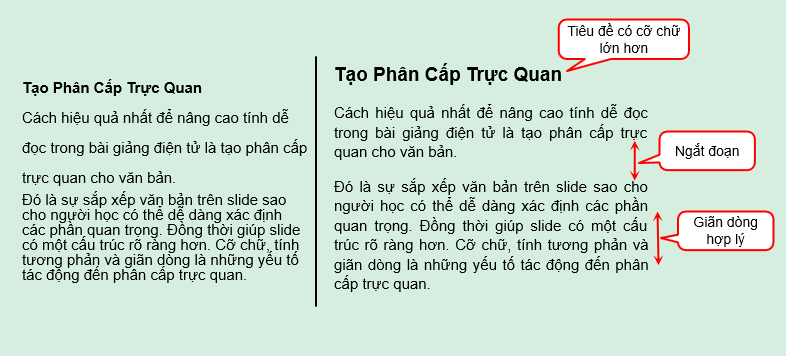
Tránh Sử Dụng Biện Pháp Nhấn Mạnh Không Cần Thiết Cho Font Chữ
Trong thiết kế bài giảng điện tử, sử dụng biện pháp nhấn mạnh font chữ sẽ hữu ích khi bạn muốn làm nổi bật phần nội dung quan trọng. Đặc biệt là khi muốn thu hút sự chú ý của người học vào phần đó. Có rất nhiều cách để nhấn mạnh văn bản. Có thể kể đến là gạch chân, in đậm, in nghiêng, hay viết hoa. Nhưng hãy sử dụng cẩn thận vì bất kỳ việc sử dụng quá mức này cũng sẽ khiến người học dễ nhầm lẫn. Thậm chí slide của bạn sẽ trở thành một mớ hỗn độn.
Dưới đây là một số mẹo giúp bạn sử dụng biện pháp nhấn mạnh một cách hiệu quả:
- Chỉ in đậm tiêu đề hoặc từ quan trọng. Không lạm dụng in đậm trong phần nội dung.
- Sử dụng gạch chân để hiển thị các đường link.
- Sử dụng in nghiêng đối với các thuật ngữ, lời trích hoặc từ ngoại lai.
- Tránh VIẾT HOA TOÀN BỘ vì chúng mang lại cảm giác nặng nề.
- Cân nhắc sử dụng căn trái và tránh căn giữa văn bản trong phần nội dung.
- Không lạm dụng tô nhiều màu cho văn bản vì dễ làm người học phân tâm.
Giảm Thiểu Số Lượng Font Chữ Sử Dụng Trong Bài Giảng Điện Tử
Khi sử dụng font chữ trong thiết kế bài giảng điện tử, việc giữ số lượng font chữ được sử dụng ở mức tối thiểu là điều cần thiết. Thông thường, bạn không nên sử dụng quá 3 font chữ trong bài giảng. Sử dụng một font chữ thường là đủ. Lý tưởng là sử dụng hai font chữ, một cho tiêu đề và một cho phần nội dung. Sử dụng ba font chữ có thể chấp nhận được. Đừng sử dụng nhiều hơn. Nếu không bài giảng điện tử của bạn sẽ trông lộn xộn và không có cấu trúc.
Ngoài ra, bạn cũng cần chú ý đến độ dày mỏng của chữ khi kết hợp các font khác nhau để tạo ra sự ghép nối hài hòa.
Bạn có thể xem xét một số cặp font chữ được đề xuất dưới đây:
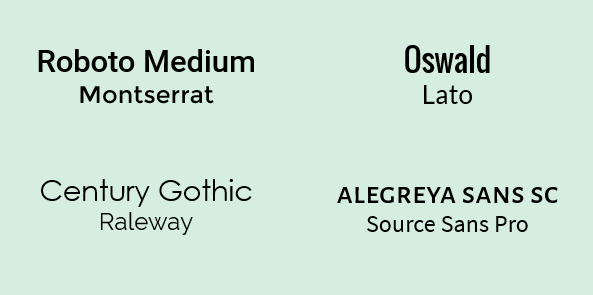
Chú Ý Đến Việc Nhúng Font Chữ Mới Trong Khi Thiết Kế Bài Giảng
Giả sử bạn tìm thấy một font chữ ưng ý trên mạng và tải xuống máy tính của mình. Và bạn tự hỏi: Làm thế nào tôi có thể sử dụng font chữ mới đó trong bài giảng điện tử của mình? Hoặc làm cách nào để font chữ đó có thể hiển thị đúng trên máy tính người học mà không cần người học cài font này? Để giải quyết những vấn đề này, bạn sẽ cần tới sự trợ giúp của công cụ soạn bài giảng điện tử. Hãy lấy ActivePresenter làm ví dụ. Các bước bạn cần làm như sau:
- Tải xuống font chữ mong muốn từ Internet và cài đặt font chữ đó trên máy tính của mình.
- Tải và cài đặt ActivePresenter.

3. Mở ActivePresenter. Phần mềm sẽ tự động phát hiện font chữ mới trong máy tính. Sau đó, bạn có thể sử dụng ngay font chữ đó vào bài giảng.
4. Chọn tùy chọn Nhúng font chữ khi xuất sang đầu ra HTML5. Nhờ đó, font chữ này sẽ hiển thị nhất quán trên máy tính của người học ngay cả khi họ không cài đặt font chữ đó.
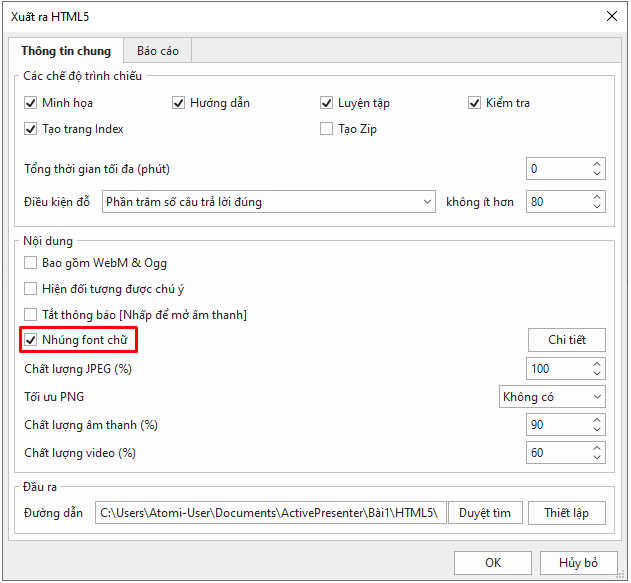
Lời Kết
Font chữ đóng một vai trò quan trọng trong việc truyền tải nội dung, đặc biệt là trong các bài giảng điện tử. Một sự tính toán hợp lý về font chữ và kiểu chữ có thể tạo ra sự khác biệt đáng kể trong giao diện của đầu ra eLearning. Xem xét 6 quy tắc này, các bài giảng điện tử tiếp theo của bạn chắc chắn sẽ không bao giờ nhàm chán và khó đọc.
Đọc thêm: